指南:如何使用WPS进行教材排版
在当今社会,教材作为教育的重要组成部分,其排版质量直接影响到学生的学习效果。WPS作为一款功能强大的办公软件,具备专业的排版功能,可以帮助我们轻松完成教材的排版工作。以下是使用WPS进行教材排版的一些建议:
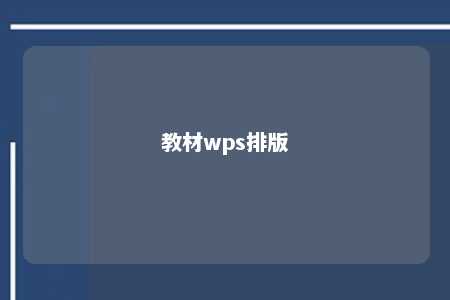
一、选择合适的模板
WPS提供了丰富的模板资源,我们可以根据自己的需求选择合适的模板。在“新建”界面,点击“模板”,选择“教材”分类,挑选一个符合要求的模板。模板可以帮助我们快速搭建起教材的基本框架,提高排版效率。
二、设置页面布局
在WPS中,页面布局是教材排版的重要环节。首先,我们需要设置页边距、纸张大小和纸张方向。点击“布局”选项卡,在“页面设置”组中调整这些参数。此外,根据教材内容,我们还可以设置页眉、页脚和页码等。
三、调整字体和字号
教材排版中,字体和字号的选择至关重要。一般来说,正文使用宋体或黑体,字号为小四或五号。标题则可以根据需要调整字号和字体,以突出重点内容。在“开始”选项卡中,点击“字体”和“字号”下拉菜单,选择合适的字体和字号。
四、插入图片和表格
教材中常常需要插入图片和表格来辅助说明。在WPS中,我们可以通过以下步骤插入图片和表格:
- 在需要插入图片或表格的位置点击鼠标,选择“插入”选项卡;
- 点击“图片”或“表格”按钮,选择合适的图片或表格;
- 调整图片或表格的大小和位置,使其与文本内容相协调。
五、调整段落格式
在教材排版中,段落格式也是不可忽视的环节。我们可以通过以下步骤调整段落格式:
- 在需要调整段落格式的文本上点击鼠标,选择“开始”选项卡;
- 点击“段落”按钮,在弹出的菜单中选择合适的段落格式,如首行缩进、行距、对齐方式等。
六、校对和打印
在完成教材排版后,我们需要仔细校对,确保没有错别字、格式错误等问题。在WPS中,我们可以使用“审阅”选项卡中的“拼写和语法”功能进行校对。校对无误后,我们可以点击“文件”选项卡,选择“打印”进行打印。
总结:
使用WPS进行教材排版,我们可以通过以上六个步骤轻松完成。掌握这些技巧,将有助于提高教材排版的质量,为教学工作提供有力支持。











暂无评论
发表评论